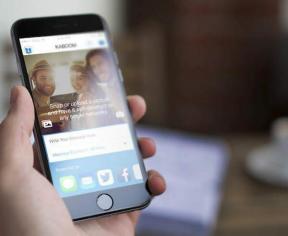Як користуватися Google Maps Offline на Android та iOS
Різне / / November 29, 2021
Карти Google змінили спосіб навігації навколо нас. Це усунуло страх заблукати в новому місті чи незнайомих територіях і є повний маленьких хитрощів. Все, що вам потрібно, це активне підключення до Інтернету та GPS. На жаль, ці два доступні не скрізь. Але Google розуміє, що в Картах є функція, за допомогою якої можна завантажувати карти та використовувати їх офлайн на мобільних телефонах.

Для цього знадобиться деяке планування, щоб ви могли заздалегідь завантажити карту району чи міста. Після того, як ви переїдете в цю область без підключення до мережі чи GPS, ви нічого не зможете зробити. На щастя, процес простий, а завантаження карт у Google Maps не займе багато часу.
Давайте почнемо.
Також на Guiding Tech
Як завантажити Google Maps офлайн на Android та iOS
Ви можете зберігати карти як у внутрішній пам’яті, так і на карті SD на своєму телефоні Android. Ось кроки.
Крок 1: Відкрийте Карти Google на своєму смартфоні та знайдіть місто чи район, у якому ви хочете зберегти карту в автономному режимі, за допомогою рядка пошуку вгорі. Переконайтеся, що GPS та інтернет-з’єднання включені.

Крок 2: Адреса розташування разом із кількома параметрами відображатиметься в нижній частині екрана. Торкніться адреси, щоб відкрити більше опцій.

Крок 3: Торкніться значка меню з трьома крапками у верхньому правому куті та виберіть опцію Завантажити офлайн-карту.

Крок 4: Google Maps попросить вас вибрати область за допомогою інтерактивного прямокутного елемента інтерфейсу користувача. Панорамуйте та змінюйте масштаб, доки не знайдете потрібну область, яку потрібно завантажити, у її межах. Він також сповіщає вас про місце для зберігання, яке Карти займуть унизу. Натисніть Завантажити, коли будете готові.

Крок 5: Ви також можете завантажити карту всього міста, а не певного місця чи району, і в цьому випадку кроки будуть незначно відрізнятися. Знайдіть місто та торкніться картки розташування внизу, і ви знайдете кнопку «Завантажити».

Крок 6: Знову, Google Maps попросить вас вибрати область карти вручну шляхом масштабування та панорамування. Натисніть кнопку Завантажити, коли ви задоволені результатом.

Ось як ви можете зберегти карти на SD-карті. Розташування за замовчуванням – внутрішня пам’ять на Android.
Крок 1: Відкрийте Карти Google, торкніться зображення профілю та виберіть Офлайн-карти.


Крок 2: Торкніться значка шестірні вгорі, щоб відкрити налаштування, і виберіть SD-карта в розділі «Параметри зберігання» > «Пристрій». У моєму випадку цей параметр не відображається, оскільки у мене не встановлена SD-карта.


Дії залишаються такими ж на iOS.
Знайдіть місце або місто за допомогою рядка пошуку та торкніться інформаційної картки місцезнаходження внизу екрана. Торкніться значка меню з трьома крапками, щоб вибрати Завантажити офлайн-карту.
А потім вам буде запропоновано вручну налаштувати область розташування всередині коробки, перш ніж завантажувати карту у внутрішню пам’ять вашого пристрою.
Також на Guiding Tech
Як користуватися офлайн-картами на Android та iOS
Коли ви використовуєте офлайн-карти в Картах Google на Android або iOS, зверніть увагу, що інформація про транспорт, прогулянки та велосипеди буде недоступна. Так само, коли ввімкнено маршрути проїзду, ви не бачитимете інформацію про затори, підказки по смузі або альтернативні маршрути. Це тому, що Google Maps оновлює ці точки даних в режимі реального часу, тому для введення даних потрібно активне підключення до Інтернету та GPS.
Ось як знайти й використовувати офлайн-карти в Google Maps на Android та iOS.
На Android та iOS торкніться зображення профілю та виберіть Офлайн-карти, щоб знайти список усіх завантажених карт.


Оскільки карти зберігаються локально, ті, які ви завантажили на Android, не відображатимуться в iOS і навпаки.
Тепер торкніться меню з трьома крапками, щоб оновити автономну карту вручну, переглянути її, перейменувати карту на щось більш конкретне, що допоможе вам її ідентифікувати, або просто видалити її. Ви можете знайти додаткові налаштування офлайн-карт, натиснувши на значок шестірні на тому ж екрані.


Всередині можна налаштувати пристрій на автоматичне оновлення офлайн-карт в Google Maps, налаштувати завантаження віддайте перевагу Wi-Fi, щоб заощадити на мобільному трафіку, а також завантажити рекомендовані Google карти для роботи в автономному режимі використання.
Також на Guiding Tech
Мій світ
Карти Google добре працюють в автономному режимі. Деякі функції відсутні, але це впорається зі своєю роботою і краще, ніж використання старошкільних складених паперових карт. Але Google — не єдина програма для карт. Apple останнім часом наполегливо працює над покращенням своєї карти. Він пропонує ряд цікаві та корисні функції що вам слід перевірити, чи використовуєте ви iPhone. Однак t недоступний на платформі Android.
Отже, куди ви прямуєте далі?